時間:2024-04-08 來源:互聯網 瀏覽量:
在Windows係統中,桌麵圖標右上角的藍色雙箭頭通常表示該文件或文件夾是一個快捷方式,有時候我們希望隱藏這個標識,讓桌麵更加整潔和簡潔。那麼該怎麼做呢?通過簡單的設置和操作,我們可以輕鬆地隱藏桌麵圖標右上角的藍色雙箭頭,讓桌麵更加清爽。接下來讓我們一起來看看如何實現這一操作。
操作方法:
1.桌麵圖標右上角的兩個小箭頭如圖所示,無論是什麼類型的圖標。基本上都被添加了這個標誌。

2.打開文件資源管理器,找到桌麵圖標,右鍵點擊屬性,進入桌麵的屬性頁麵。
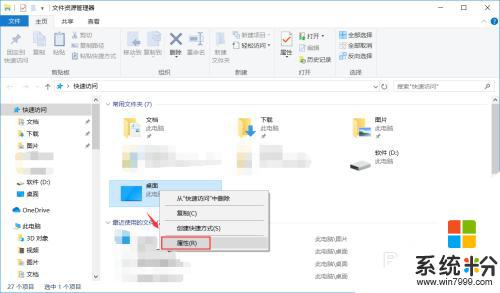
3.在桌麵屬性的第一欄常規裏麵,在紅框位置找到高級,點擊進入。
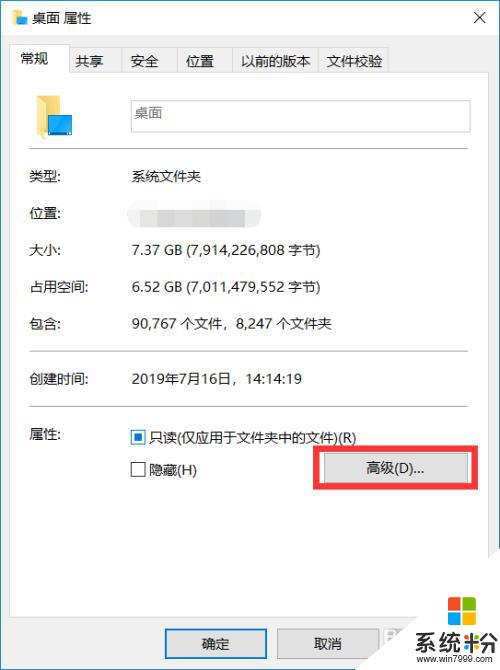
4.將壓縮內容以便節省磁盤空間的複選框勾掉,然後點擊確定。
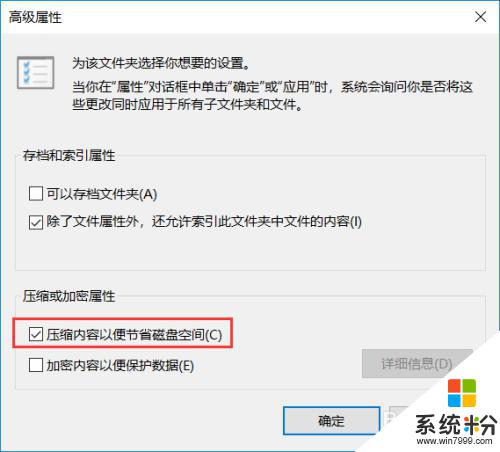
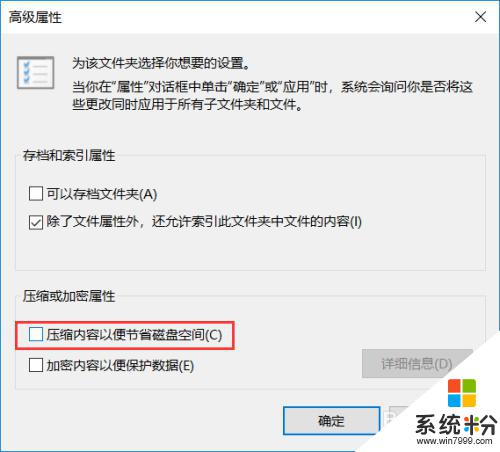
5.回到桌麵屬性中,點擊應用。選擇將更改應用於此文件夾、子文件夾和文件,點擊確定。
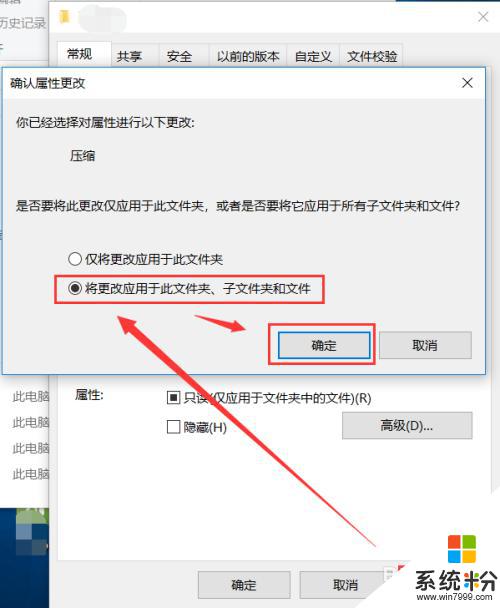
6.桌麵文件較多的話,會等待一段時間。等進度條走完,再次看桌麵的文件,右上角已經沒有雙小箭頭了。
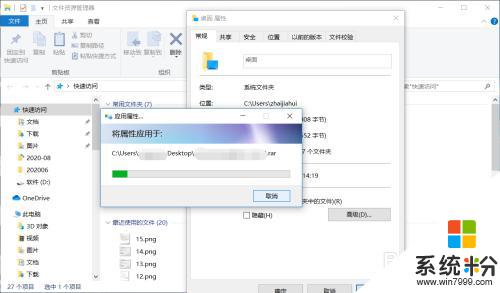

以上就是文件圖標右上角雙箭頭的全部內容,如果你遇到這種情況,可以按照以上步驟解決,非常簡單快速。